Cómo arreglar fácilmente el error BSOD de administración de memoria en Windows 10
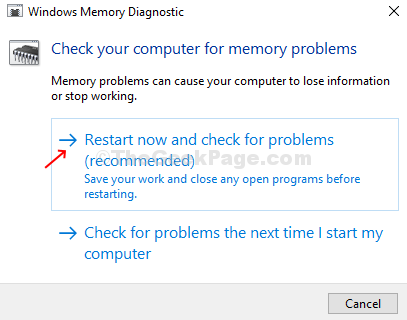
- 1263
- 109
- Hugo Vera
Microsoft ha sido realmente útil para sus usuarios leales de Windows durante años, pero cuando experimenta ese BSOD muy despedido (pantalla azul de la muerte) con el error de gestión de memoria aún aterrador, se vuelve absolutamente inútil. Si bien puede haber muchas razones detrás de este error, afortunadamente, hay una manera de evitar esta situación molesta y continuar usando su PC Windows 10 felizmente. Entonces, ¿cómo se corrige este error BSOD?? Averigamos como.
Cómo arreglar el error BSOD de administración de memoria en Windows 10 a través del panel de control
Paso 1: Cuando ves el Pantalla azul de la muerte Error de gestión de la memoria, simplemente Reanudar tu PC, presione el F8 botón inmediatamente e iniciar el sistema en modo seguro.
Paso 2: Sobre el escritorio, clickea en el Windows icono, tipo Panel de control en el cuadro de búsqueda y presione Ingresar. Haga clic en el resultado.
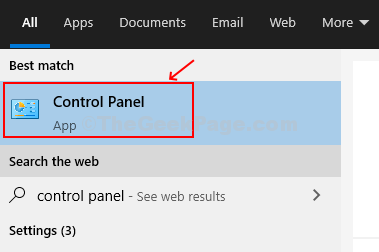
Paso 3: En el Panel de control Ventana, haga clic en Herramientas administrativas.
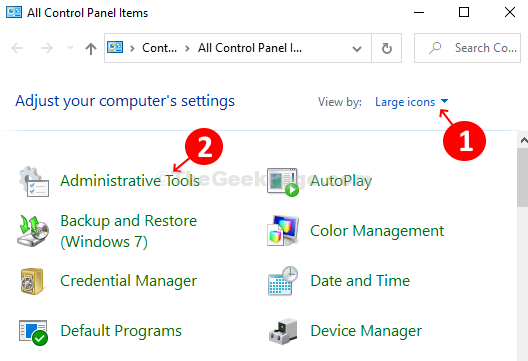
Etapa 4: En el Herramientas administrativas Ventana, en el lado derecho del panel, busque y haga doble clic en el Diagnóstico de memoria de Windows opción.
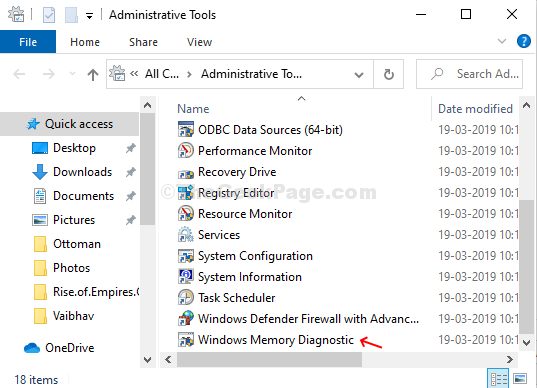
Paso 5: Abrirá un Información de la memoria de Windows con dos opciones - Reiniciar ahora y verificar los problemas (recomendado), y Verifique los problemas la próxima vez que inicie mi computadora. Seleccione la opción anterior para reiniciar su computadora.
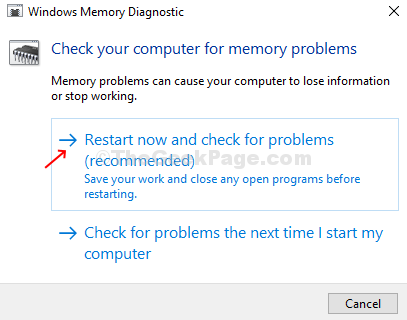
Ejecutará automáticamente las pruebas de diagnóstico para verificar cualquier problema que tome varios minutos, así que tenga paciencia y no apague su PC. Deje completar la prueba de diagnóstico. Una vez completado, reiniciará nuevamente su PC.
*Nota - Su PC debería estar funcionando bien ahora. Si aún enfrenta el mismo problema, puede limpiar su RAM, disco duro o cualquier otro dispositivo externo y volver a conectarlos.
- « Correcto de error de Pintar 3D Código de error 0x803f8001 en Windows 10
- La función de sandbox no funciona con el problema en Windows 10, 11 Fix »

